¶ 3D-Druck Vorlagen erstellen mit TinkerCAD
Hier ist eine Schritt-für-Schritt-Anleitung zum Erstellen von 3D-Druck-Vorlagen mit TinkerCAD – ideal für Anfänger:
¶ 🔧 Voraussetzungen
- Ein Computer oder Tablet mit Internetzugang
- Ein kostenloses Konto bei TinkerCAD
- Ein 3D-Drucker oder Zugang zu einem Dienst wie Shapeways, Sculpteo oder einem lokalen FabLab
¶ 🧱 Schritt 1: Konto erstellen und anmelden
- Gehe zu tinkercad.com
- Klicke auf „Jetzt starten“ oder „Registrieren“
- Erstelle ein Konto oder melde dich mit einem bestehenden Konto (z. B. Google) an.
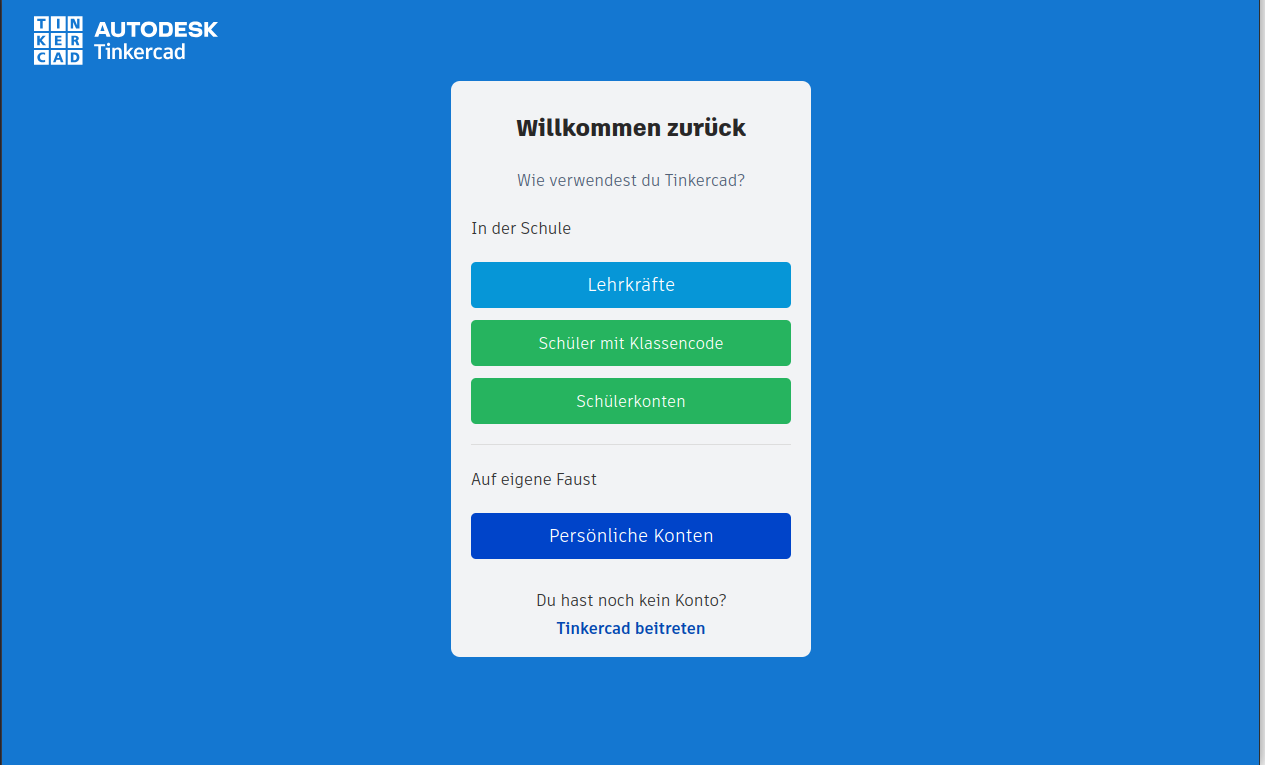
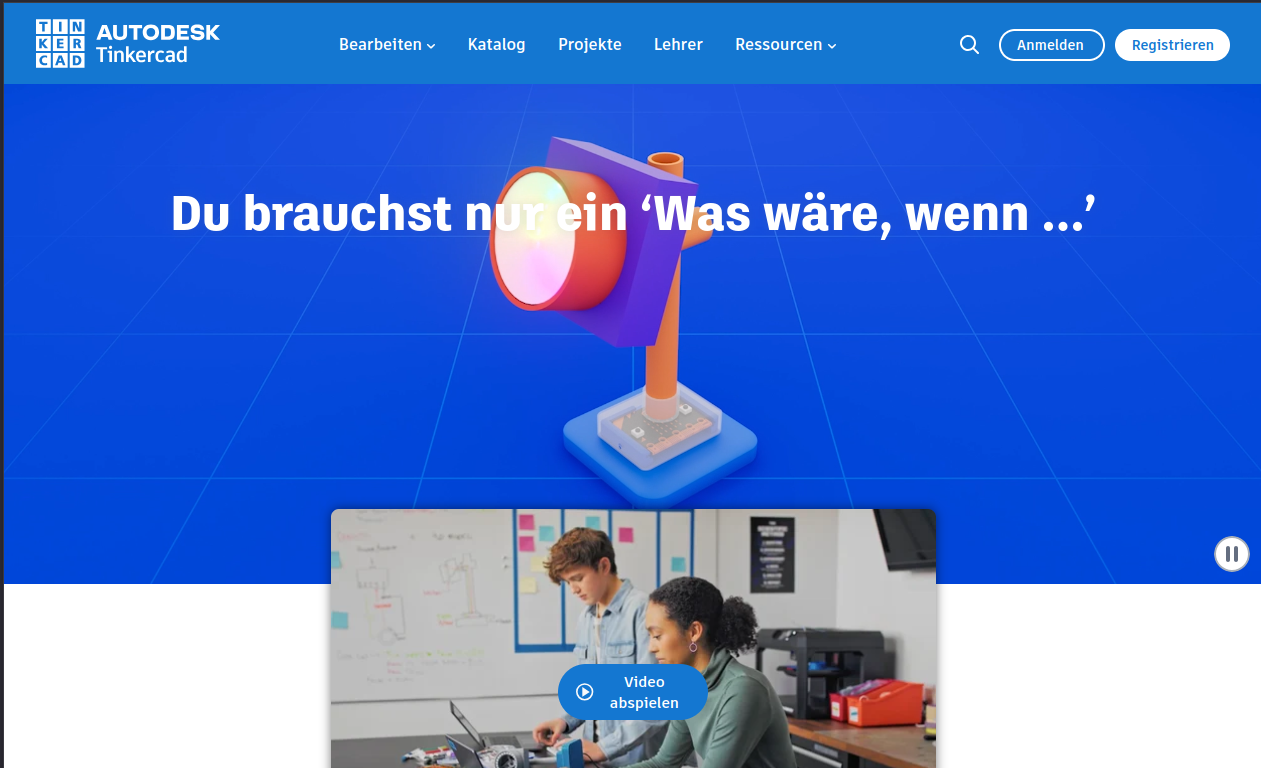
¶ ✏️ Schritt 2: Neues Projekt starten
- Nach dem Login klickst du auf „Neues Design erstellen“
- Du landest in der Bearbeitungsumgebung mit einer blauen Arbeitsfläche („Arbeitsplane“)
- Benenne dein Projekt um, damit du es später wiederfindest
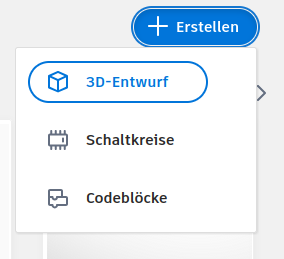
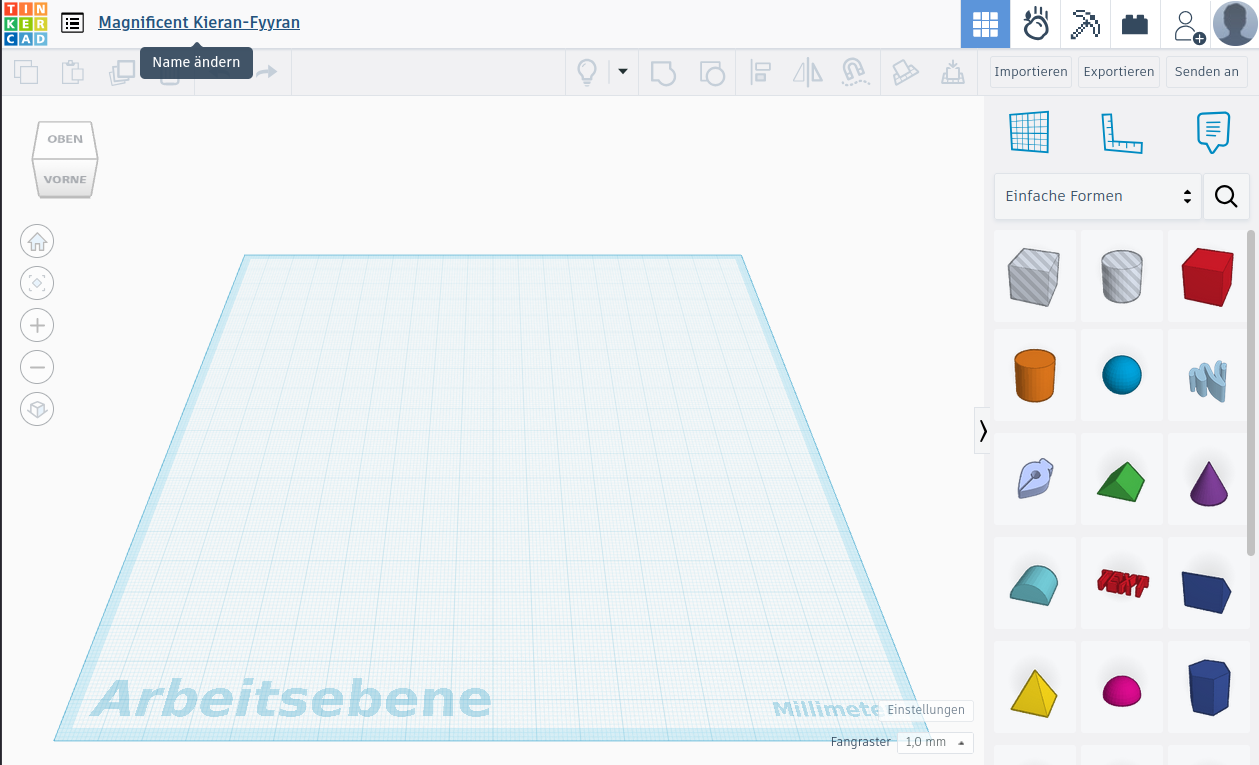
¶ 🧰 Schritt 3: Objekte hinzufügen und formen
- Wähle im rechten Menü Grundformen (z. B. Box, Zylinder, Kugel) aus
- Ziehe eine Form mit der Maus auf die Arbeitsfläche
- Benutze die Griffe und Maßangaben, um Größe und Höhe anzupassen
- Mit den Pfeilen drehst du das Objekt um eine Achse (X, Y, Z)
- Du kannst mehrere Formen kombinieren oder ausstanzen (mit der Loch-Funktion)
¶ 🧠 Schritt 4: Modelle kombinieren und bearbeiten
- Markiere mehrere Objekte (mit Shift oder Rahmen ziehen)
- Nutze oben die „Gruppieren“-Funktion (Strg + G), um sie zu einem Objekt zu verschmelzen
- Nutze „Ausrichten“, um Teile exakt zu positionieren
- Benutze „Duplizieren“ (Strg + D), um Bauteile effizient zu kopieren
¶ 📏 Schritt 5: Maße überprüfen
- Achte darauf, dass alle Maße mit deinem Drucker kompatibel sind
- Ändere die Maße direkt in den Eingabefeldern oder ziehe an den Ecken
- Überprüfe die Wandstärke – idealerweise mindestens 1 mm, abhängig vom Drucker
¶ 💾 Schritt 6: Datei exportieren
- Klicke oben rechts auf „Exportieren“
- Wähle .STL als Dateiformat – das ist Standard für 3D-Druck
- Die Datei wird auf deinen Computer heruntergeladen
¶ 🖨️ Schritt 7: Drucken oder weiterverarbeiten
- Öffne die STL-Datei in einem Slicer-Programm wie Cura oder PrusaSlicer
- Wandle sie in G-Code um, der von deinem Drucker gelesen wird
- Übertrage die Datei via SD-Karte oder USB-Stick an deinen 3D-Drucker
- Starte den Druck
¶ ✅ Tipps für bessere Ergebnisse
- Beginne mit einfachen Formen wie Schildern, Boxen oder Schlüsselanhängern
- Achte auf saubere Kanten und ausreichend Abstand zwischen beweglichen Teilen
- Nutze die „Regelmäßigkeit prüfen“-Funktion im Slicer zur Analyse von Problemzonen
- Speichere regelmäßig deine Fortschritte
¶ Beispiel - Box mit Deckel
Hier ist eine Schritt-für-Schritt-Anleitung, wie du in TinkerCAD eine einfache Box mit Deckel erstellen kannst – ideal für den 3D-Druck:
¶ 📦 Ziel: Eine rechteckige Box mit abnehmbarem Deckel
Der Deckel soll auf die Box passen (mit etwas Spielraum für den Druck), sodass er nicht zu straff sitzt.
¶ 🧱 1. Neue Box erstellen
-
Ziehe eine „Box“ (Grundform) auf die Arbeitsfläche.
-
Maße eingeben:
Zum Beispiel:- Länge: 60 mm
- Breite: 40 mm
- Höhe: 30 mm
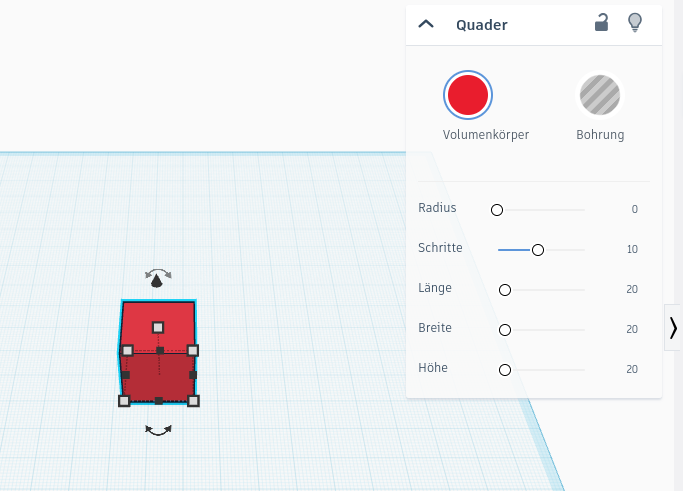
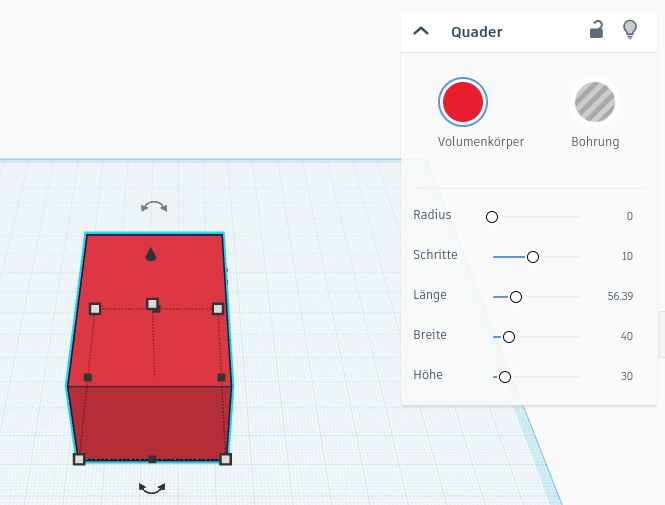
¶ 🕳️ 2. Innenraum aushöhlen
-
Kopiere die Box (Strg + D)
-
Mache die Kopie zu einem Loch (oben rechts: „Loch“ statt „Fest“)
-
Größe der Loch-Box:
- 56 mm x 36 mm x 30 mm (2 mm Wandstärke an allen Seiten)
-
Hebe die Loch-Box 2 mm an, sodass ein Boden entsteht
-
Markiere beide Boxen → Gruppieren → Innenraum wird ausgestanzt
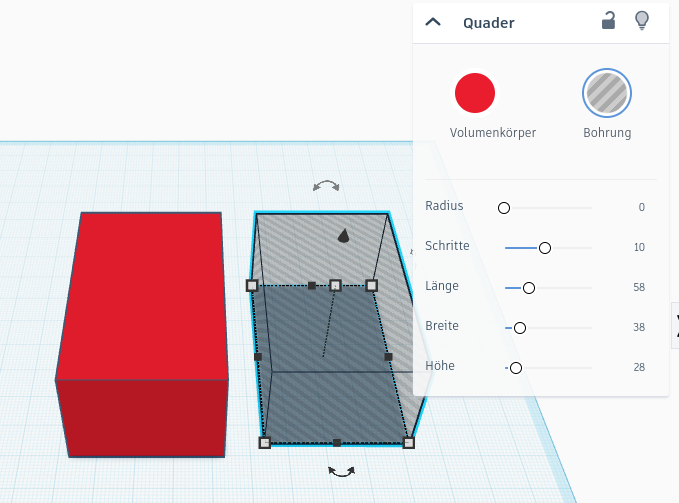
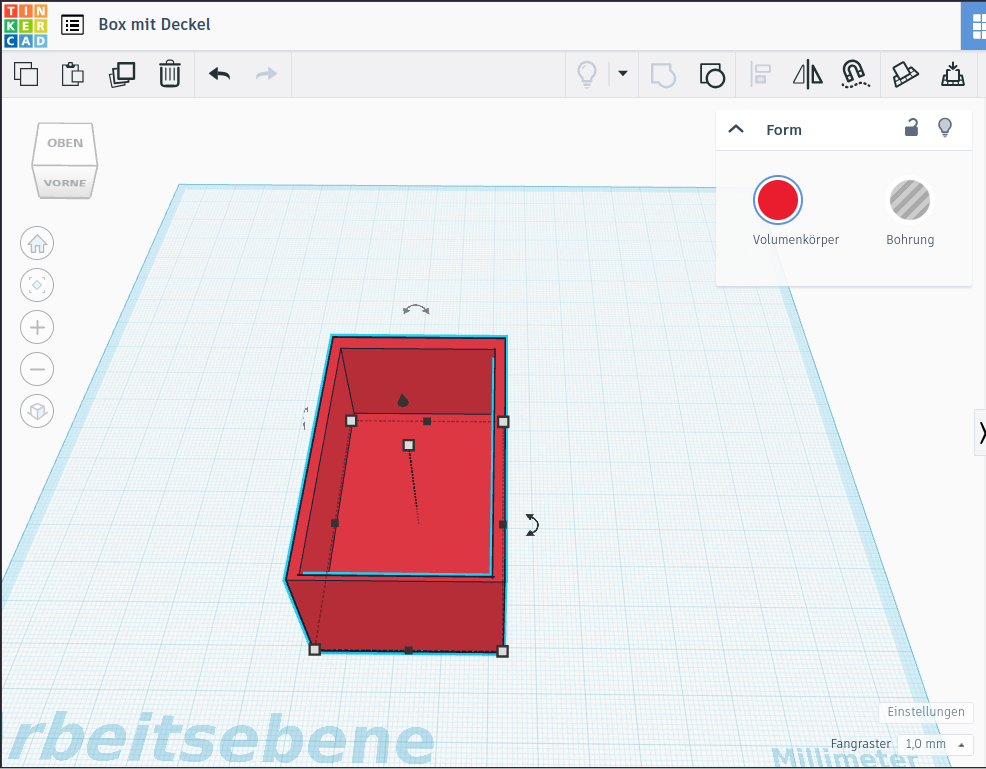
¶ 🪟 3. Deckel erstellen
-
Ziehe eine neue Box auf die Fläche
-
Maße:
- Länge: 60 mm
- Breite: 40 mm
- Höhe: 4 mm
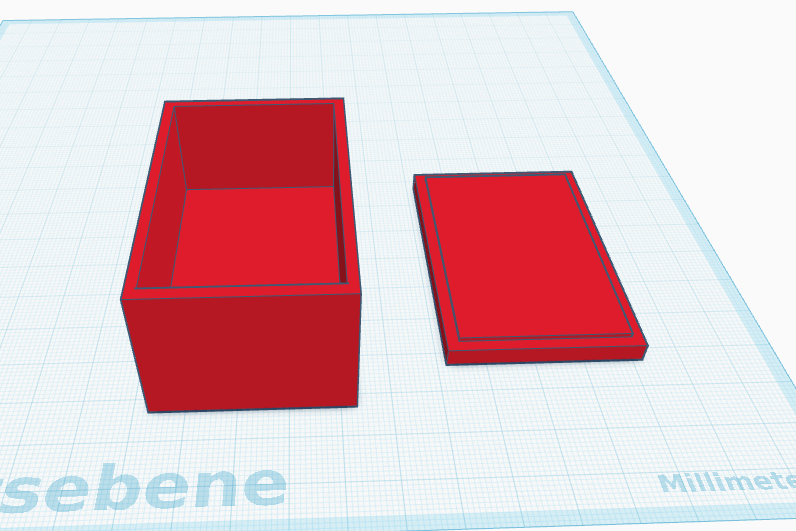
¶ ✨ Optional: Überstand / Lippe einbauen
Damit der Deckel nicht verrutscht:
-
Ziehe eine weitere Box auf die Fläche (als Einrastkante)
- Maße: 55 mm x 35 mm x 2 mm
-
Platziere diese Box mittig auf dem Deckel, 1 mm über dem Boden
-
Gruppiere sie mit dem Deckel
¶ 📐 4. Toleranz beachten
- Zwischen dem inneren Deckelrand (Lippe) und der Innenwand der Box sollte ca. 0,2–0,5 mm Spiel pro Seite sein, damit der Deckel gut passt.
- Beispiel: Box-Innenmaß 56 mm → Lippe 55 mm → ergibt 1 mm Spiel gesamt (0,5 mm pro Seite)
¶ 💾 5. Exportieren
- Markiere Box und Deckel separat
- Exportiere jede Komponente einzeln als STL-Datei
(z. B.box_unten.stlunddeckel.stl)
¶ 🖨️ 6. 3D-Druck-Tipps
- Verwende 0,2 mm Schichthöhe für gute Qualität
- Kein Support nötig bei einfacher Geometrie
- Verwende bei Bedarf Brim für bessere Haftung
¶ ✅ Erweiterungsmöglichkeiten
- Belüftungslöcher hinzufügen
- Box beschriften (Textobjekt auf die Seiten setzen)
- Magnet- oder Schnappverschluss entwerfen
- Deckel mit Scharnier (fortgeschrittener)